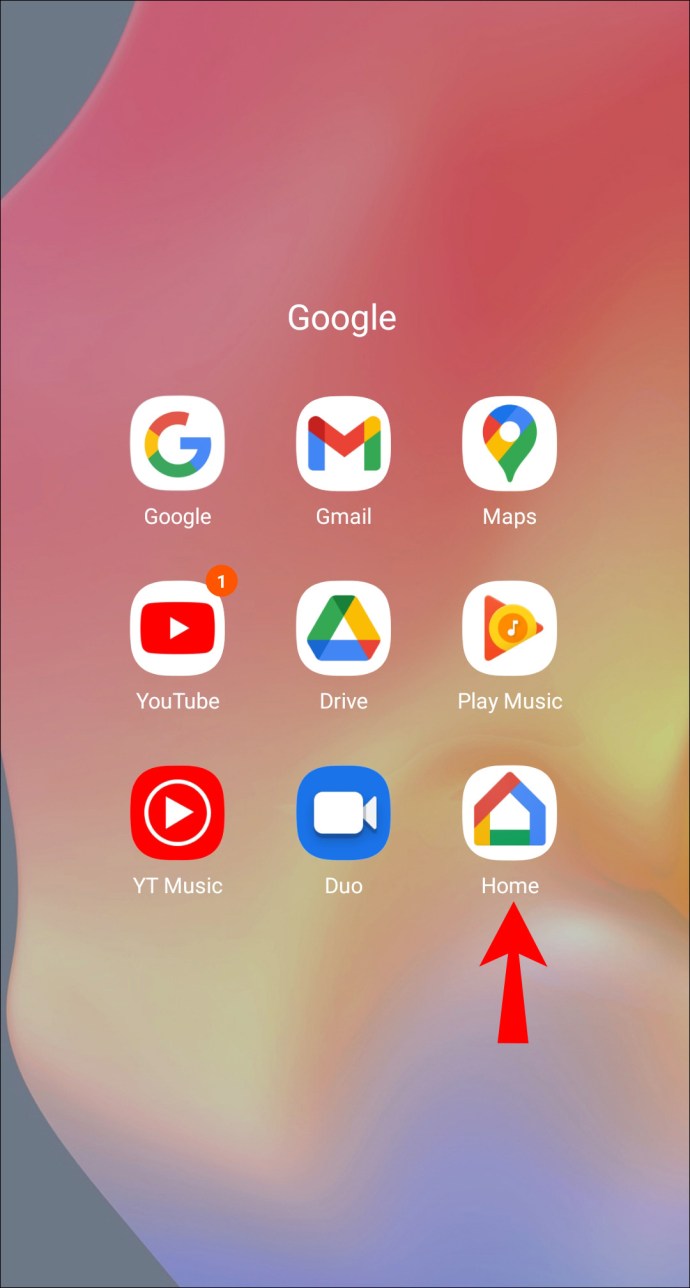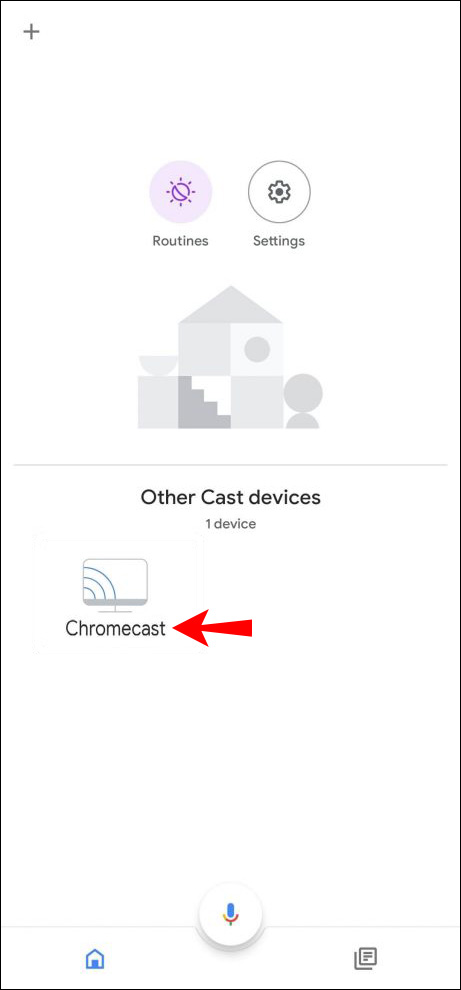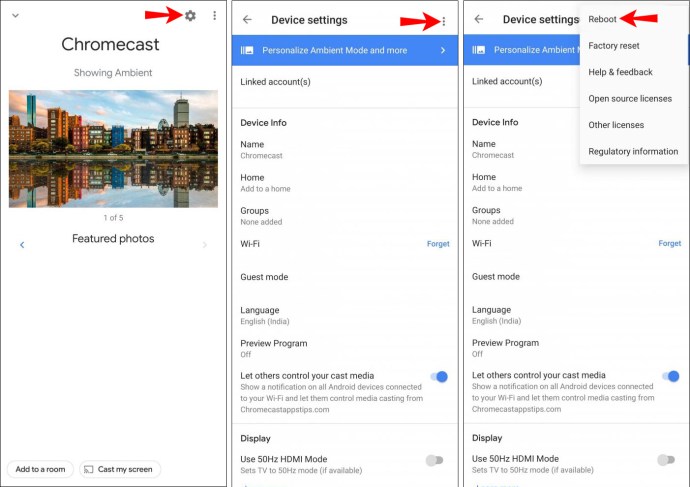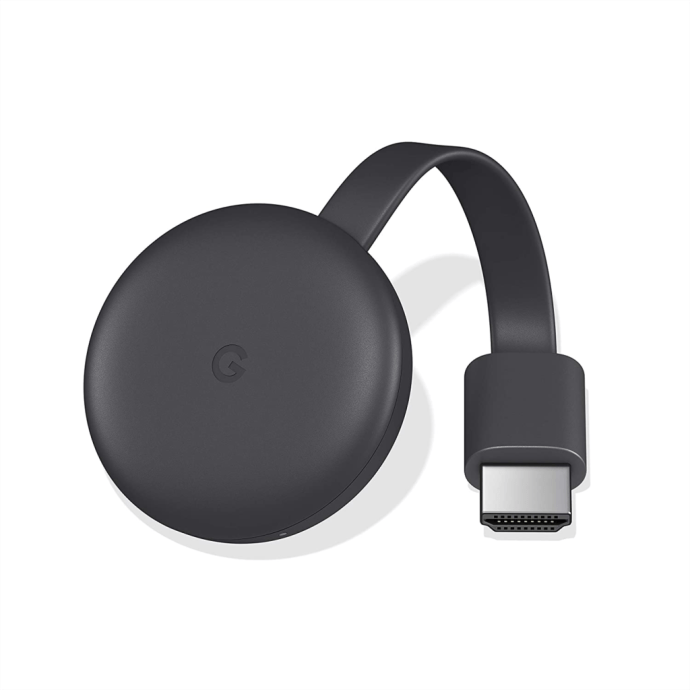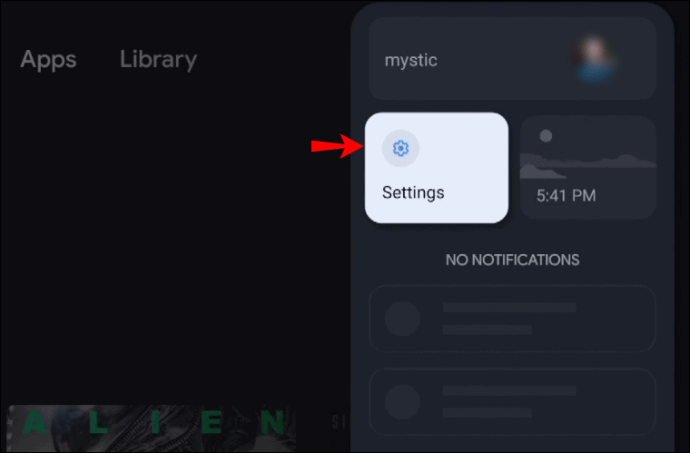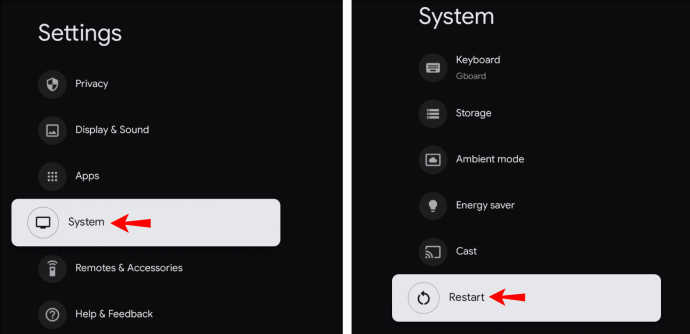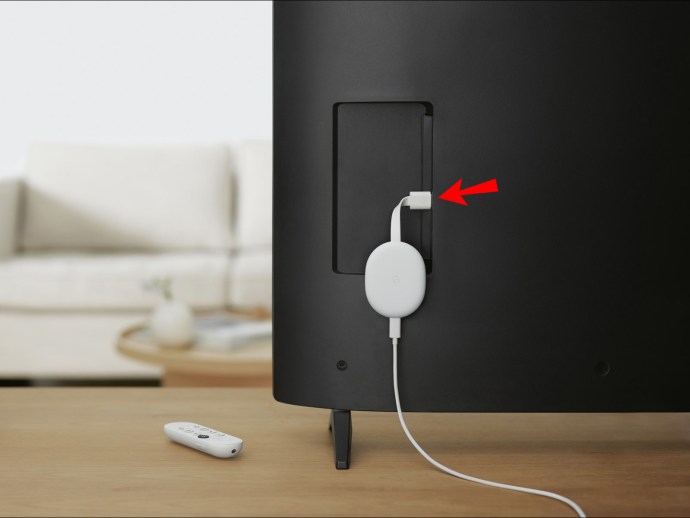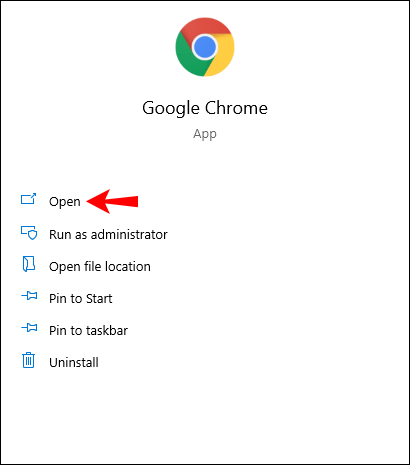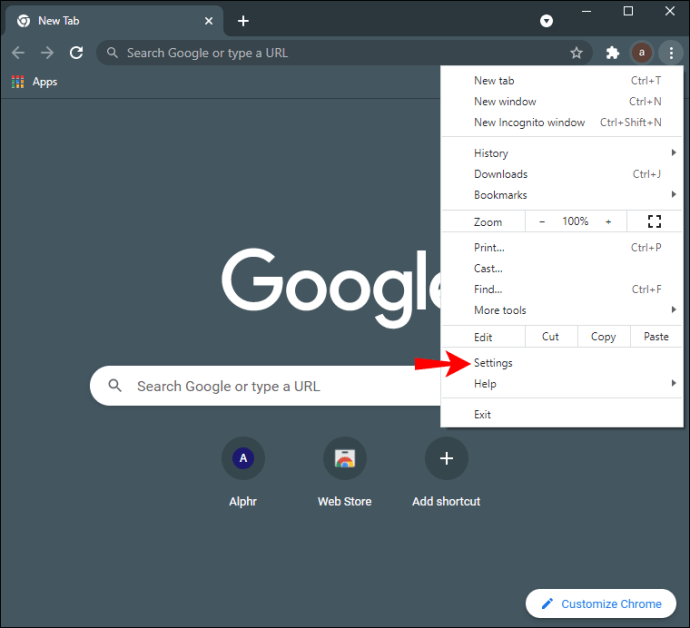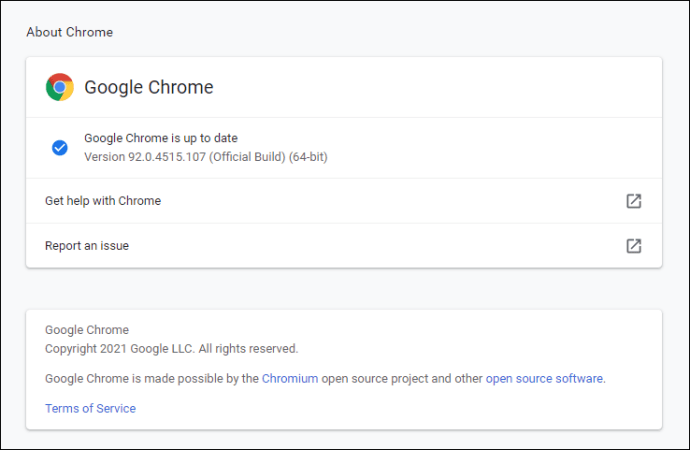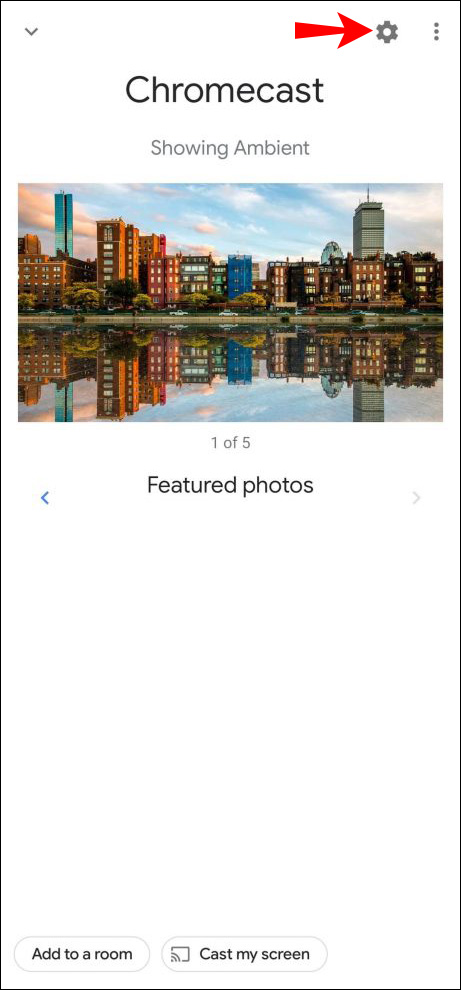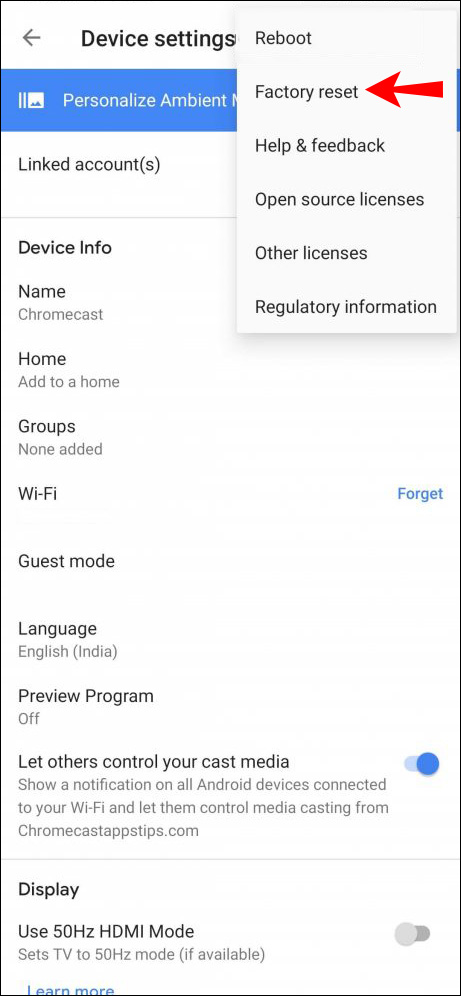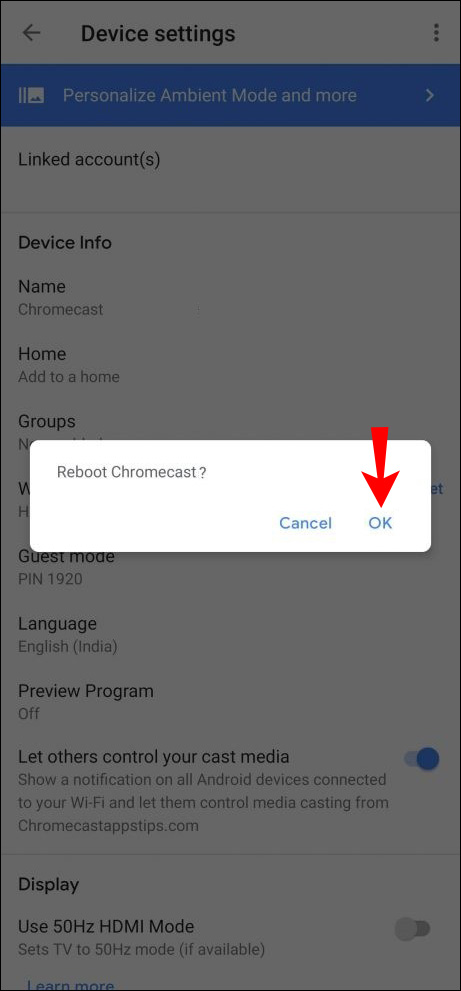Chromecast maakt een verbeterde weergave mogelijk door uw favoriete computer, mobiele apparaat of internetgebaseerde inhoud te gebruiken en deze op uw grote high-definition scherm te projecteren.

Het is een geweldig concept als het werkt zoals verwacht. Het kan echter af en toe last hebben van verbindings-, buffer- en willekeurige bevriezingsproblemen. Gelukkig zijn er dingen die u kunt proberen als uw Chromecast blijft crashen.
In dit artikel hebben we stappen en tips samengesteld om u te helpen bij het oplossen van veelvoorkomende problemen, waaronder hoe u uw Chromecast-apparaat correct opnieuw opstart en, indien nodig, hoe u het terugzet op de fabrieksinstellingen.
Chromecast blijft crashen
Problemen met casten naar uw Chromecast wijzen meestal op een van de volgende problemen:
- Uw computer of mobiele apparaat is niet verbonden met hetzelfde wifi-netwerk als de Chromecast, of omgekeerd.
- Er zijn wijzigingen of updates aangebracht aan uw router of modern door uw ISP.
- Je gebruikt een verouderde versie van de 'Google Home'-app of Chrome-browser.
- Het Chromecast-apparaat krijgt onvoldoende stroom om te streamen.
- Het Chromecast-apparaat is meer dan zes meter verwijderd van uw computer of mobiele apparaat.
Start uw Chromecast-apparaat opnieuw op
Het eerste dat u moet proberen, is het Chromecast-apparaat opnieuw op te starten. Opnieuw opstarten via de app:
- Zorg ervoor dat uw mobiele apparaat of computer en Chromecast zijn verbonden met hetzelfde wifi-netwerk.
- Start de app "Google Home".
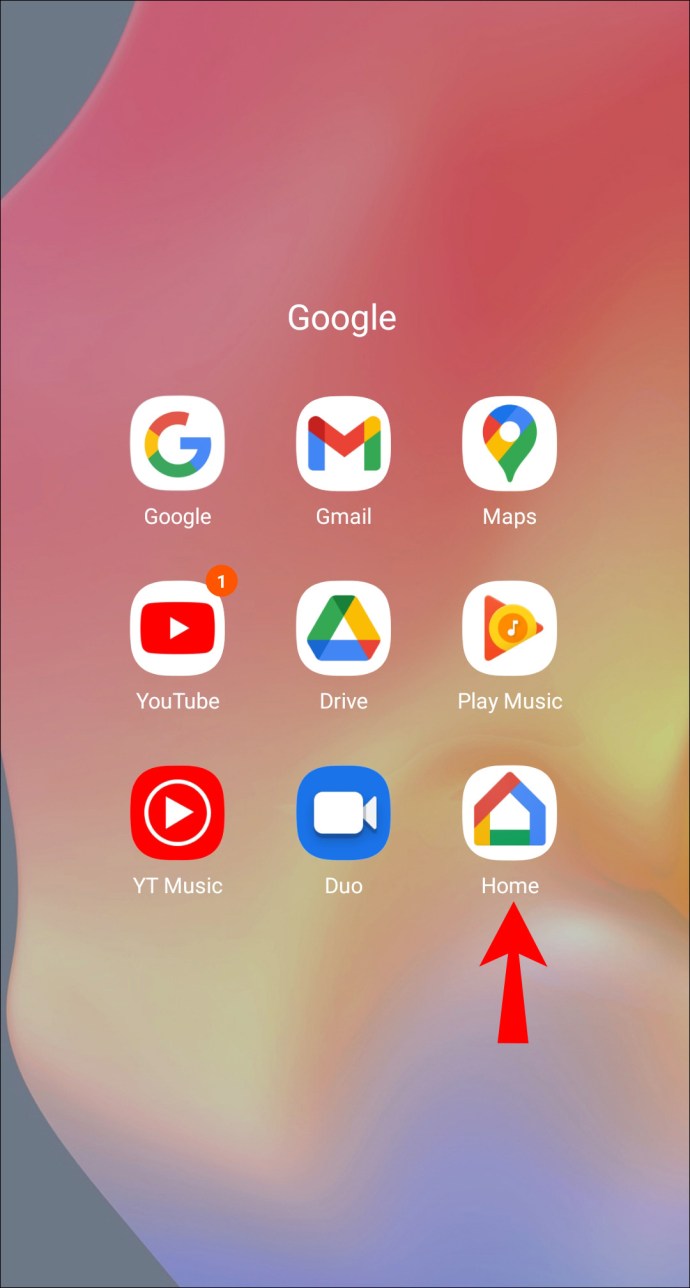
- Selecteer uw Chromecast.
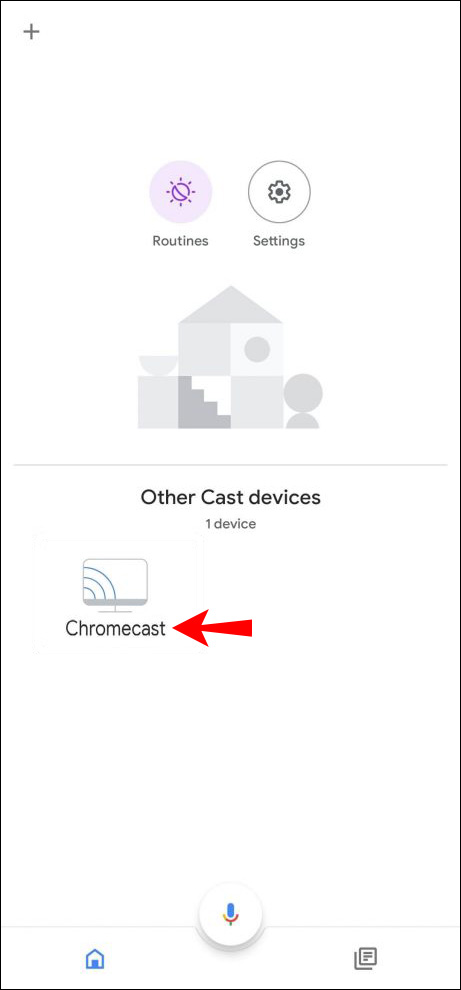
- Klik in de rechterbovenhoek op het tandwielpictogram "Instellingen" - het menu met drie stippen - en klik vervolgens op "Opnieuw opstarten".
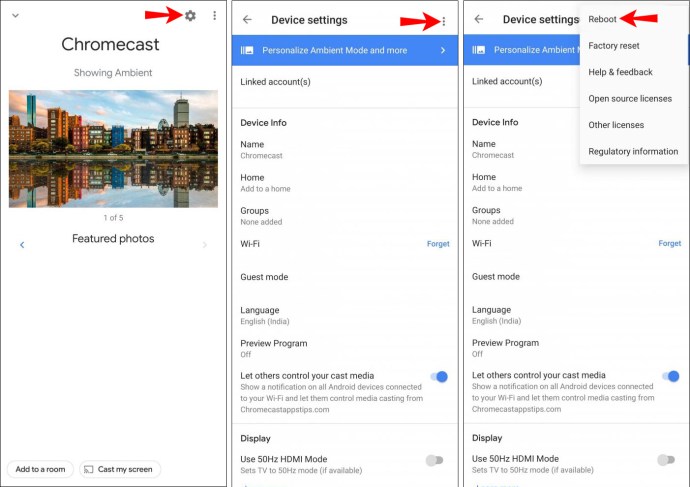
Opnieuw opstarten vanaf de stroombron:
- Koppel de stroomkabel los van uw Chromecast.
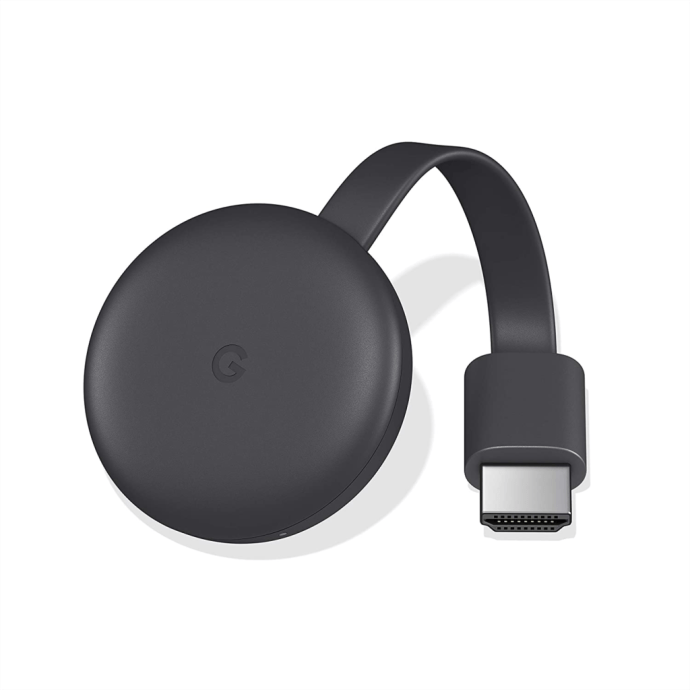
- Laat het een minuut of zo staan voordat u het weer aansluit.
Opnieuw opstarten vanaf Google TV:
- Gebruik de stemafstandsbediening om uw 'Profiel' te selecteren en vervolgens 'Instellingen'.
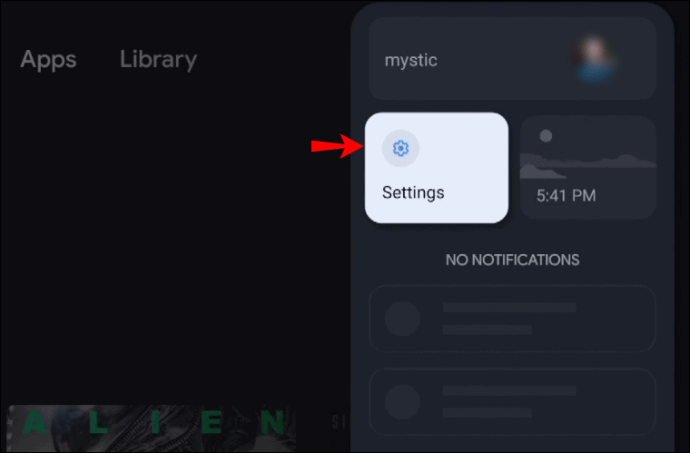
- Klik op "Systeem", "Opnieuw opstarten" en "Opnieuw opstarten".
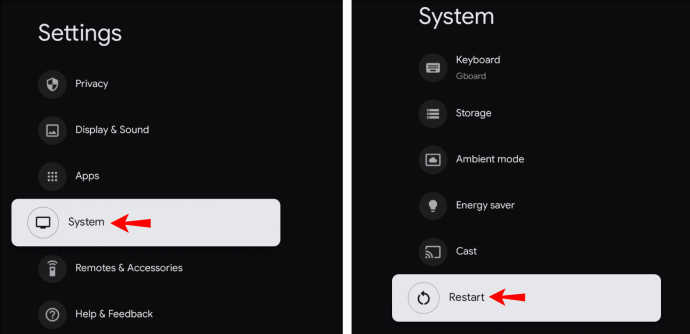
Van de Google TV-stroombron:
- Koppel de stroomkabel los van de Google TV.
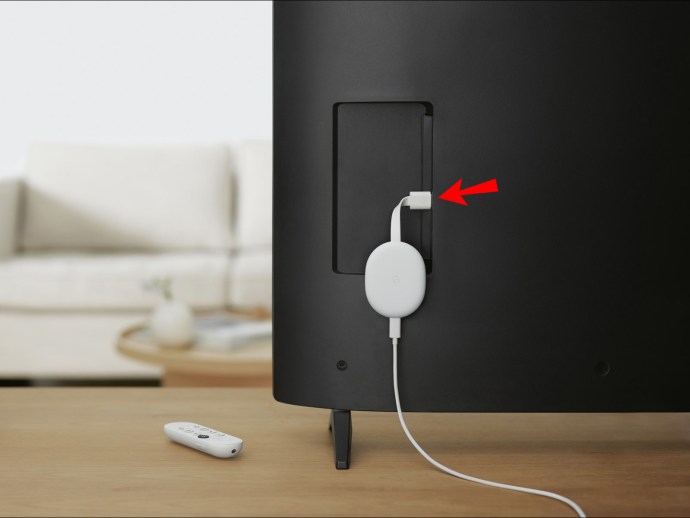
- Laat het een minuut of zo los voordat u de kabel weer in de tv steekt.
Zodra het is opgestart, probeert u er opnieuw naar te casten. Dit lost meestal crashproblemen op. Zo niet, probeer dan de volgende tips.
Start uw computer of smartphone opnieuw op
Uw computer of mobiele apparaat kan het probleem zijn. Probeer daarom een snelle herstart om te vernieuwen en hopelijk het probleem op te lossen.
Controleer de voeding
Als u merkt dat uw Chromecast zichzelf opnieuw opstart of opnieuw opstart tijdens het afspelen, kan de oorzaak de voeding zijn. Chromecast heeft een voeding van 5V 1Amp nodig. Als u de USB rechtstreeks op uw tv aansluit, zijn er mogelijk niet genoeg versterkers om uw Chromecast continu van stroom te voorzien. De reden hiervoor is dat TV-USB-poorten voor USB-opslagapparaten zijn en niet voor streaming HDMI-sticks.
Probeer de Chromecast-voeding of een smartphone-voedingsadapter van één AMP of hoger te gebruiken om te zien of dit helpt.
Controleer het wifi-signaal
Als je thuis meer dan één wifi-netwerk hebt ingesteld, is het mogelijk dat je mobiele apparaat, computer of Chromecast niet met hetzelfde netwerk is verbonden. Controleer het wifi-netwerk waarmee uw apparaat of computer is verbonden en controleer vervolgens uw Chromecast-instellingen. Wijzig de verbindingsinstelling zodat deze overeenkomt met de andere.
Update uw Chrome-browser
Controleer of de nieuwste versie van Chrome is geïnstalleerd op de computer waarmee u cast. Dit kan de reden zijn waarom het blijft crashen. Uw Google Chrome-versie controleren/bijwerken via Windows of macOS:
- Start de Chrome-browser.
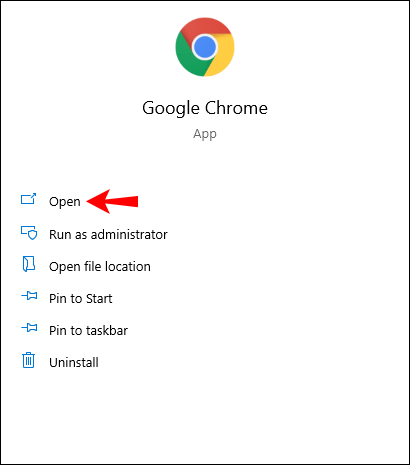
- Klik in de rechterbovenhoek op het menu 'Meer' met drie stippen.
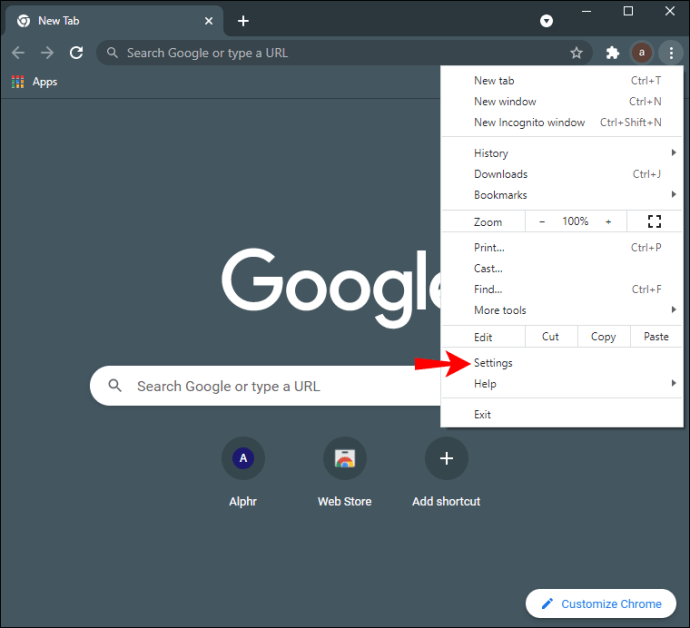
- Selecteer 'Google Chrome bijwerken'. Deze knop is niet beschikbaar als Chrome up-to-date is.
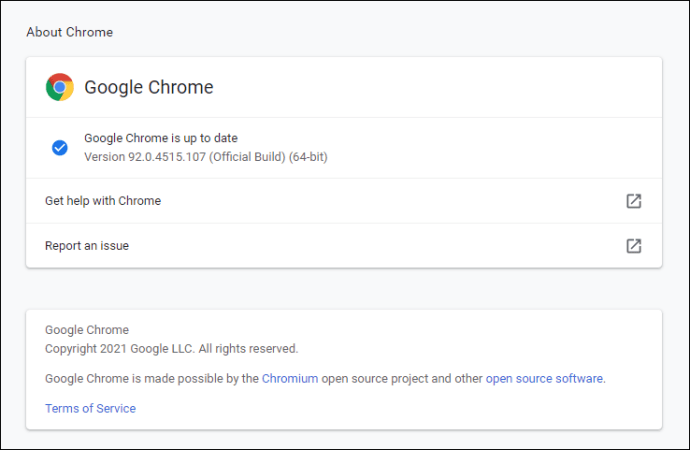
- Selecteer 'Opnieuw starten'.
Fabrieksinstellingen
Nog steeds geen verbindingsvreugde? Dan is het tijd om de grote wapens binnen te halen en te proberen uw Chromecast terug te zetten naar de oorspronkelijke instellingen. Hierdoor wordt uw Chromecast-nummer gewijzigd en moet u het hele installatieproces opnieuw voltooien. Gelukkig worden uw app-gegevens niet verwijderd. Door dit te doen, zal het hopelijk werken zoals het deed toen u het voor het eerst kocht.
Hoe u de fabrieksinstellingen precies terugzet, hangt af van of het model Chromecast van de eerste, tweede of derde generatie of Chromecast Ultra is.
- Voor de tweede of derde generatie, Chromecast of Chromecast Ultra, drukt u op de resetknop aan de zijkant van de dongle totdat het lampje stopt met oranje knipperen en wit wordt.
- Voor de eerste generatie bevindt de resetknop zich aan de achterkant. Houd de knop lang ingedrukt totdat het lampje begint te knipperen. Dit kan minstens 25 seconden duren en je moet de knop de hele tijd ingedrukt houden.
- Verwijder nu de USB-kabel voor een paar seconden.
- Om de fabrieksreset te voltooien, sluit u de kabel opnieuw aan op uw Chromecast.
U kunt ook resetten via de app:
- Start Google Home via uw mobiele apparaat.
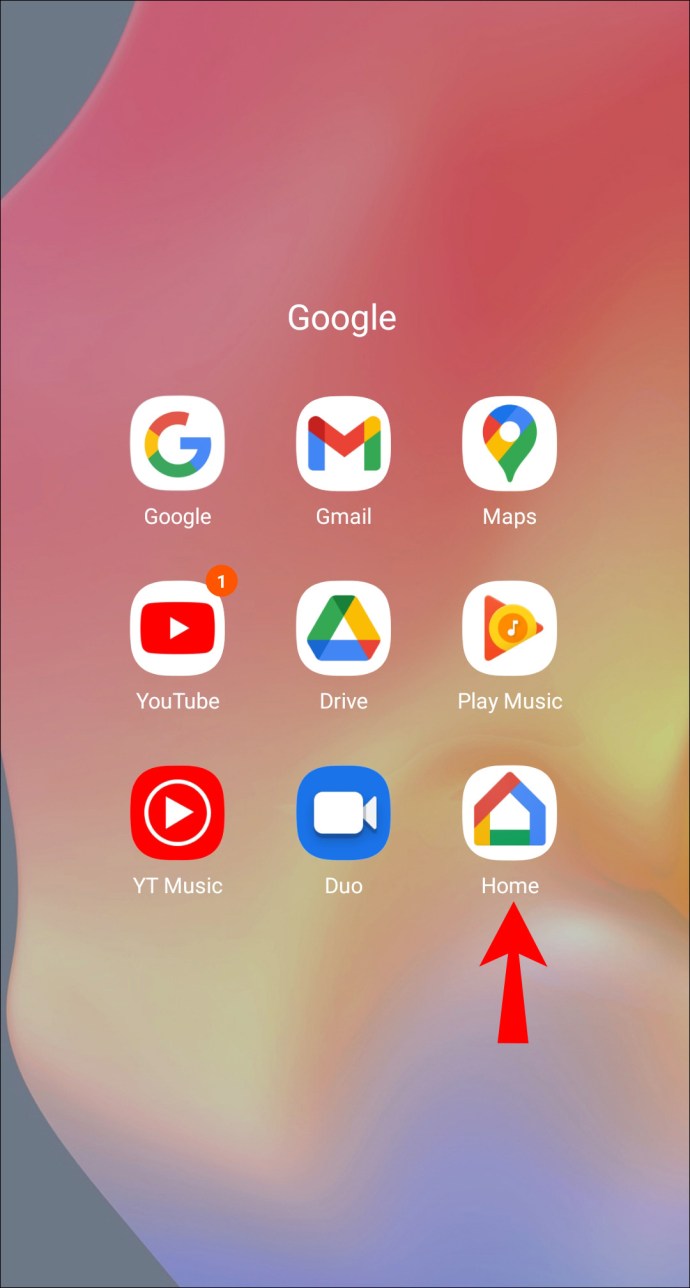
- Klik op uw Chromecast-apparaat. Je thuisapparaten worden onder aan het scherm weergegeven.
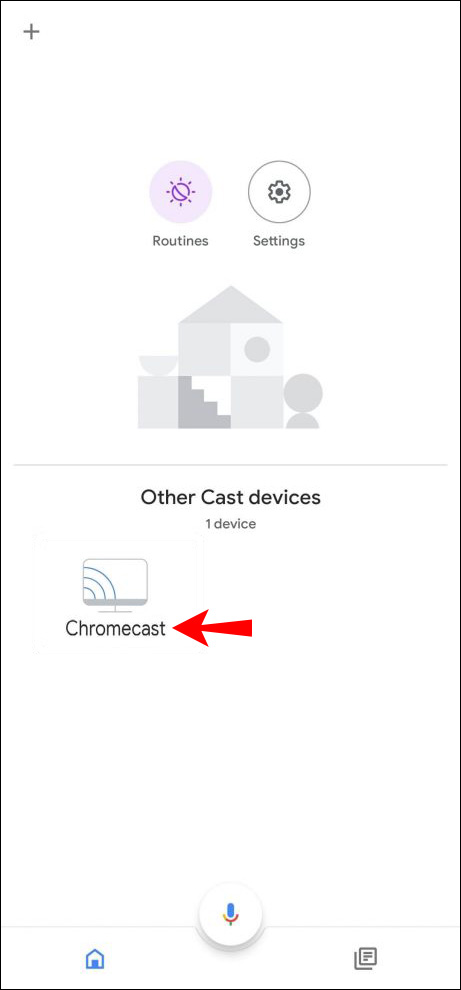
- Selecteer het tandwielpictogram "Instellingen".
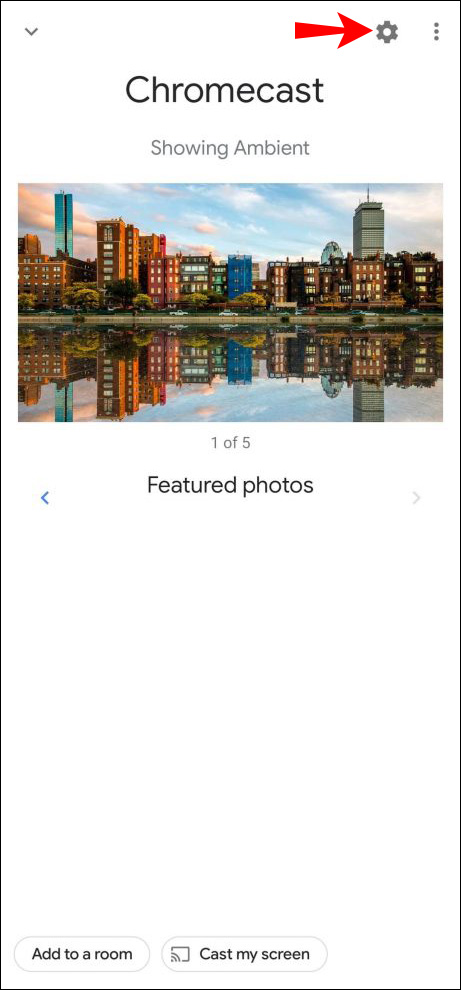
- Klik onderaan op "Factory reset".
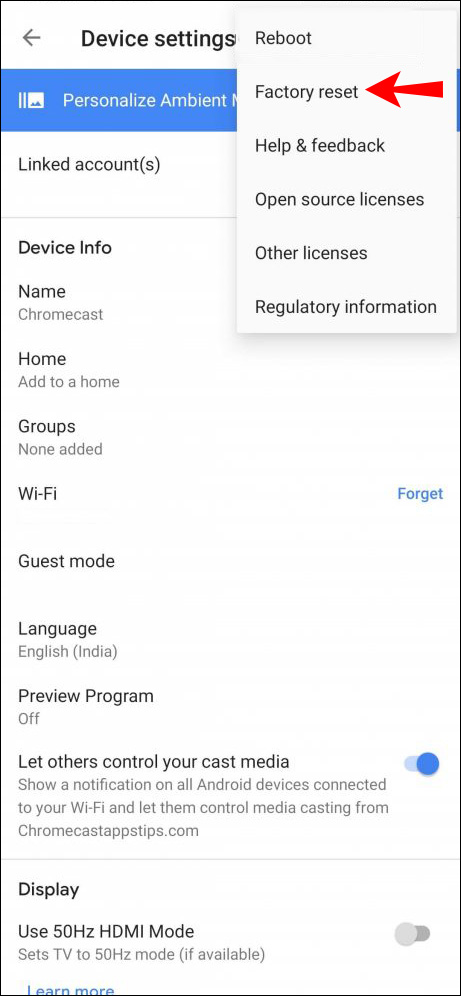
- Selecteer "OK" en vervolgens nogmaals "OK" om te bevestigen.
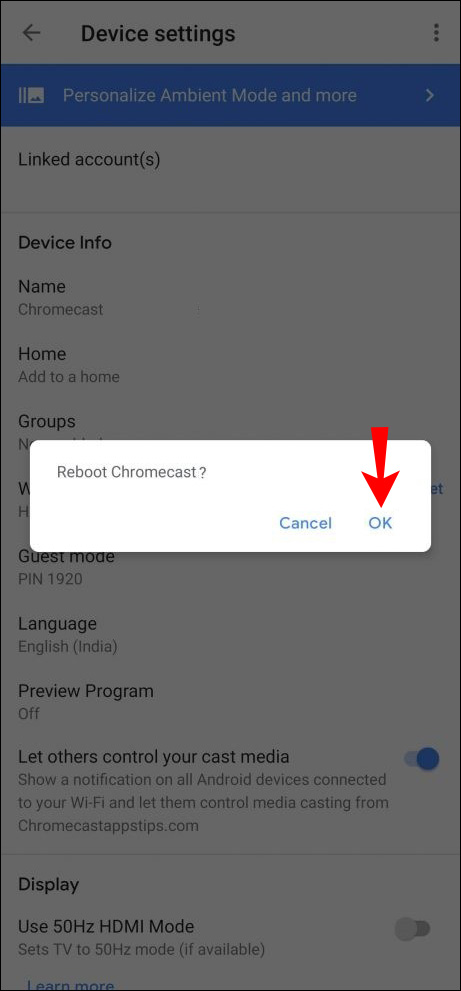
Genieten van uw crashvrije Chromecast
Chromecast streamt je favoriete inhoud naar het grote scherm, zodat het in hoge definitie kan worden gewaardeerd - geen turen meer met je ogen! Maar net als bij vergelijkbare technologie, zal het waarschijnlijk af en toe een verbindingsprobleem tegenkomen dat de vreemde crash veroorzaakt. Gelukkig is niet alles verloren. Er zijn een paar dingen die u zelf kunt proberen om de oorzaak op te lossen en weer naadloos te kunnen kijken.
Nu we u enkele oplossingen hebben laten zien om uw Chromecast-crashproblemen op te lossen, en u hopelijk nu geniet van een crashvrije Chromecast-ervaring, wat heeft u uiteindelijk geprobeerd om het probleem op te lossen? Laat ons weten hoe je het hebt opgelost in de comments hieronder.